Samsung Secure Folder는 악의적인 공격으로부터 민감한 정보를 안전하게 보호하는 고급 보안 옵션입니다. Samsung My Knox 보안 플랫폼을 사용하여 중요한 데이터를 저장하는 데 이상적인 암호로 보호된 폴더를 암호화합니다. 암호 또는 생체 인식 잠금을 추가하여 폴더 내용이 눈에 띄지 않도록 보호할 수도 있습니다. 작동 방식은 다음과 같습니다.
이 가이드는 Android 7.0 이상이 설치된 삼성 휴대폰에 적용됩니다.
삼성 보안 폴더를 사용하는 이유
Samsung Secure Folder는 누구나 사용할 수 있지만 개인 전화를 업무용 전화로 사용하려는 사람들에게 특히 유용합니다. 보안 폴더에 전화의 나머지 부분과 별도로 원하는 정보를 넣으십시오. 설정이 완료되면 암호를 입력하거나 생체 인식 옵션을 사용하여 잠금을 해제하고 파일과 정보에 액세스하기만 하면 됩니다.
보안 폴더는 어린 자녀가 있는 부모에게도 좋은 옵션이 될 수 있습니다. 부모는 자녀가 특정 앱 및 기능에 액세스하거나 사용하거나 실수로 중요한 정보를 삭제하는 것을 방지하면서 자녀에게 스마트폰을 주어 게임을 플레이할 수 있습니다.
삼성 보안 폴더를 만드는 방법
아래 지침에 따라 Samsung 장치에 보안 폴더를 만드십시오.
-
휴대전화의 설정을 엽니다. 앱.
-
잠금 화면 및 보안 선택 또는 생체 인식 및 보안 > 보안 폴더 .
-
삼성 계정이 없다면 새로 만들어야 합니다. 계정이 있는 경우 로그인합니다. 로그인을 탭합니다. 또는 계속 .
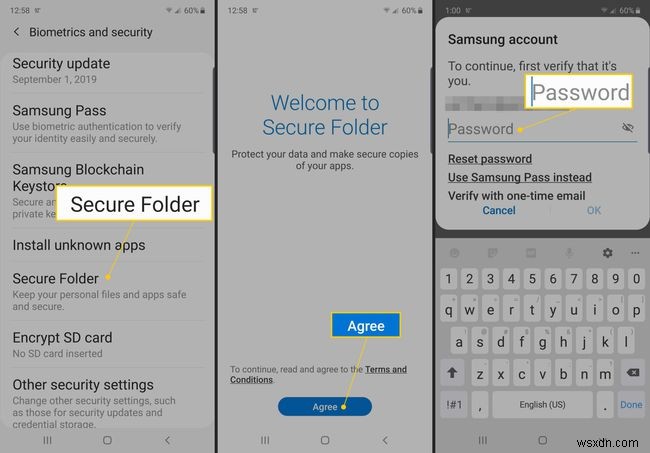
-
계정에 로그인한 후 사용할 잠금 방법(패턴 , PIN , 또는 비밀번호 )을 탭한 다음 다음을 탭합니다. .
보안을 강화하려면 패턴, PIN 또는 비밀번호를 삼성 기기의 메인 섹션 잠금 해제에 사용하는 비밀번호와 다르게 설정하세요.
-
화면의 지시에 따라 선택한 잠금 방법을 설정하세요.
지문 및 홍채 스캐너를 포함한 생체 인식 통과 옵션을 사용하려면 패턴, PIN 또는 비밀번호를 백업으로 설정하세요.
-
잠금 방법이 설정되면 보안 폴더 바로 가기가 홈 및 앱 화면에 나타납니다.
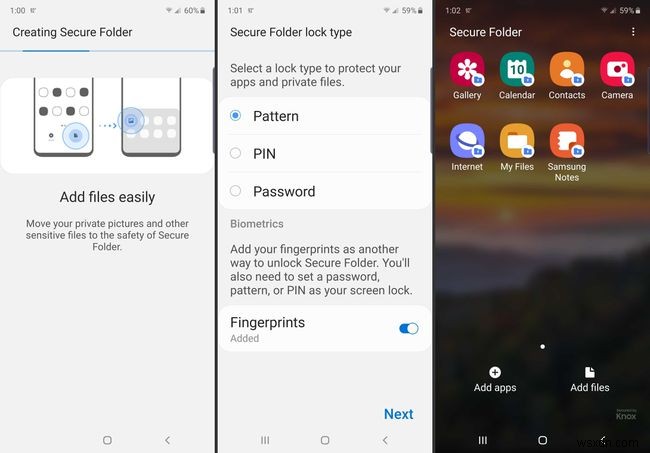
삼성 보안 폴더 사용 방법
갤러리, 캘린더, 연락처, 이메일, 카메라, 인터넷, Samsung Notes 및 내 파일 앱은 보안 폴더의 표준입니다. 이러한 앱은 Samsung 장치의 주요 부분에 있는 앱 버전과 별개이므로 비어 있어야 하며 어떤 계정에도 연결되어 있지 않아야 합니다. 앱이 작동하는 데 필요한 계정에 콘텐츠를 추가하거나 이메일과 같은 앱을 연결하세요.
보안 폴더에서 만든 모든 콘텐츠는 보안 폴더에만 존재하지만 앱과 파일을 관리하는 방법에는 몇 가지가 있습니다.
- 앱 추가를 탭합니다. 또는 파일 추가 휴대폰의 주요 부분에서 보안 폴더로 콘텐츠를 이동합니다.
- 앱 수정을 탭합니다. 보안 폴더에서 앱을 숨기거나 제거합니다.
- 잠금 을 탭합니다. 또는 뒤로 버튼을 눌러 보안 폴더를 종료하고 삼성 기기의 주요 부분으로 돌아갑니다.
보안 폴더 설정에 액세스하는 방법
또한 점 3개를 탭하여 액세스할 수 있는 보안 폴더 설정에 익숙해져야 합니다. 화면 오른쪽 상단 모서리에 있는 아이콘. 여기에서 잠금 유형 변경, 알림 제어, 계정 설정 등의 기능을 수행할 수 있습니다.
보안 폴더 자동 잠금 사용 방법
유용한 설정 중 하나는 보안 폴더에 대한 자동 잠금으로, 보안 폴더를 잠그는 데 걸리는 시간을 설정할 수 있습니다. 그런 다음 앱으로 돌아가려면 암호를 입력해야 합니다. 화면이 꺼지거나 지정된 시간(분)이 지난 후 또는 전화기가 다시 시작될 때 폴더가 즉시 잠기도록 설정할 수 있습니다. 가장 안전한 옵션을 사용하려면 즉시 잠그거나 화면이 꺼질 때 잠그도록 설정하세요.
